Kako ustvariti četrtletni ponavljajoči se sestanek v Outlooku?
Recimo, da morate svoje delo prijaviti ob koncu vsakega četrtletja in želite ustvariti tak ponavljajoč se sestanek, ki se v Outlooku vsako četrtletje. Kako si lahko to naredil? Ta članek bo predstavil rešitev za vas:
Ustvarite četrtletni ponavljajoči se sestanek v Outlooku
Ustvarite četrtletni ponavljajoči se sestanek v Outlooku
Če želite v Outlookovem koledarju ustvariti četrtletni ponavljajoči se sestanek, naredite naslednje:
1. v Koledar pogled, prosim kliknite Domov > Nov sestanek da ustvarite nov sestanek.
2. V novem oknu za imenovanje kliknite Imenovanje > Ponovitev. Oglejte si posnetek zaslona:
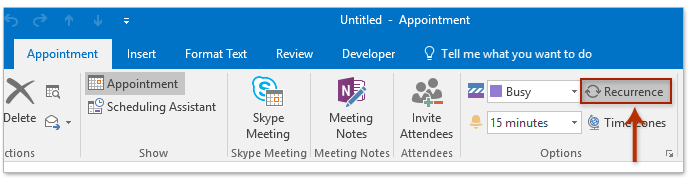
3. V pogovornem oknu Ponovitev imenovanja storite naslednje:
(1) V Čas imenovanja v razdelek dodajte čas začetka, čas konca in trajanje za vsako pojavitev celotne serije sestankov;
(2) V Vnovični vzorec , prosimo, preverite Mesečni in nato določite pogostost vsakih 3 mesecev, na primer Zadnji delovni dan vsakih 3 mesecev or 29. dan vsakih 3 mesecev;
(3) V Obseg ponovitve v razdelku navedite obseg ponovitve, kot ga potrebujete;
(4) Kliknite OK gumb.
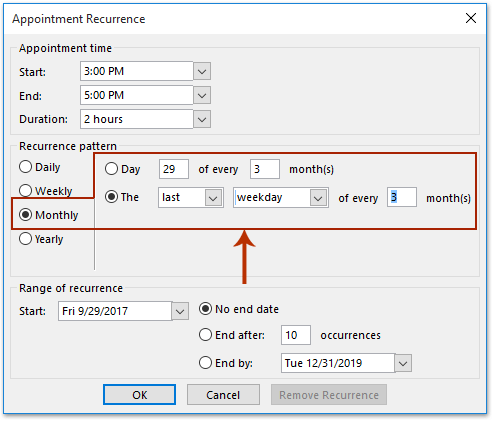
4. Zdaj se vrnete v okno Appointing Series, dodajte zadevo, lokacijo, sestavite opombo o sestanku in kliknite Imenovanje serije > Shrani in zapri gumb.
Do zdaj ste ustvarili četrtletne ponavljajoče se sestanke, ki se v Outlooku izvajajo vsake 3 mesece.
Hitro poiščite in izbrišite podvojena e-poštna sporočila v Outlooku
Z Kutools za Outlook Podvojena e-poštna sporočila funkcijo, jih lahko hitro poiščete in izbrišete iz več poštnih map ali poiščete in izbrišete vse dvojnike izbranih z dvema klikoma v Outlooku.

Povezani članki
Ustvarite dvotedenski / štirinajstkrat ponavljajoči se sestanek v Outlooku
Vsako 1. in 3. sredo v mesecu ustvarite ponavljajoči se sestanek
Ustvarite sestanek, ki se ponavlja vsak drugi dan, razen vikendov
Najboljša pisarniška orodja za produktivnost
Kutools za Outlook - Več kot 100 zmogljivih funkcij za nadgradnjo vašega Outlooka
🤖 AI poštni pomočnik: Takojšnja profesionalna e-poštna sporočila z umetno inteligenco – z enim klikom do genialnih odgovorov, popoln ton, večjezično znanje. Preoblikujte pošiljanje e-pošte brez napora! ...
📧 Avtomatizacija e-pošte: Odsoten (na voljo za POP in IMAP) / Načrtujte pošiljanje e-pošte / Samodejna CC/BCC po pravilih pri pošiljanju e-pošte / Samodejno naprej (napredna pravila) / Samodejno dodaj pozdrav / E-poštna sporočila več prejemnikov samodejno razdeli na posamezna sporočila ...
📨 Email upravljanje: Enostaven priklic e-pošte / Blokiraj prevarantska e-poštna sporočila glede na teme in druge / Izbriši podvojena e-poštna sporočila / napredno iskanje / Združite mape ...
📁 Priloge Pro: Shrani paket / Batch Detach / Paketno stiskanje / Samodejno shranite / Samodejno loči / Samodejno stiskanje ...
🌟 Vmesnik Magic: 😊Več lepih in kul emojijev / Povečajte Outlookovo produktivnost s pogledi z zavihki / Minimizirajte Outlook, namesto da bi ga zaprli ...
???? Čudeži z enim klikom: Odgovori vsem z dohodnimi prilogami / E-poštna sporočila proti lažnemu predstavljanju / 🕘Pokaži pošiljateljev časovni pas ...
👩🏼🤝👩🏻 Stiki in koledar: Paketno dodajanje stikov iz izbranih e-poštnih sporočil / Razdelite skupino stikov na posamezne skupine / Odstranite opomnike za rojstni dan ...
Over 100 Lastnosti Čakajte na svoje raziskovanje! Kliknite tukaj, če želite odkriti več.

